【愚公系列】2023年01月 .NET CORE工具案例- Magick.NET神级图片和视频操作库
前言
我们在项目开发中,对图片的操作可以说是非常常见,比如图片大小改变、图片合并、格式转换、添加水印等,ImageMagick 就是.NET一个比较强大的图片操作开源项目。
ImageMagick 是一个功能强大的图像处理库,支持 100 多种主要文件格式(不包括子格式)。 使用 Magick.NET,您可以在C#/VB.NET/.NET Core应用程序中使用ImageMagick,而无需在服务器或桌面上安装ImageMagick。
ImageMagick地址:https://github.com/dlemstra/Magick.NET
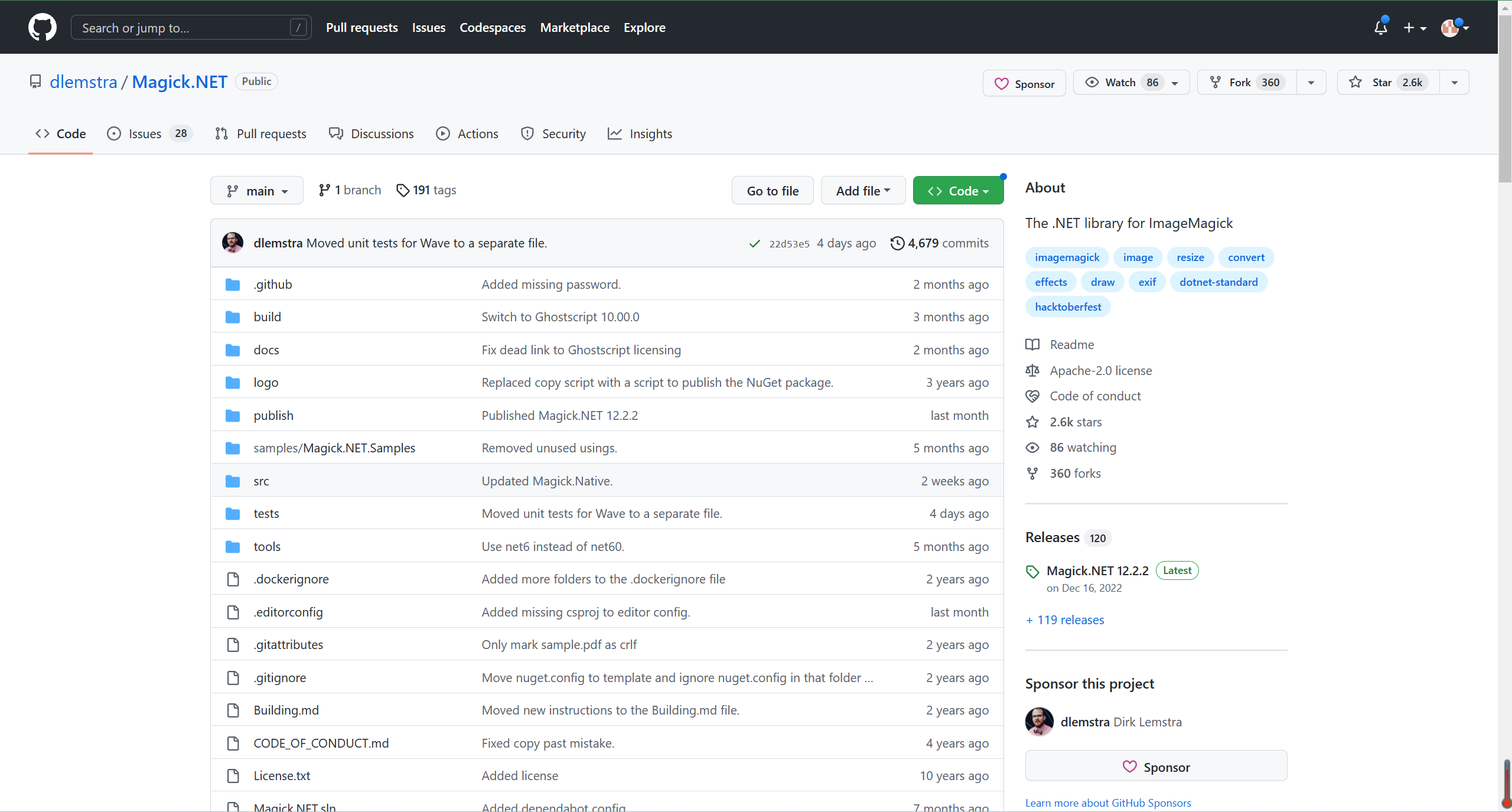
ImageMagick文档地址:https://github.com/dlemstra/Magick.NET/blob/main/docs/Readme.md
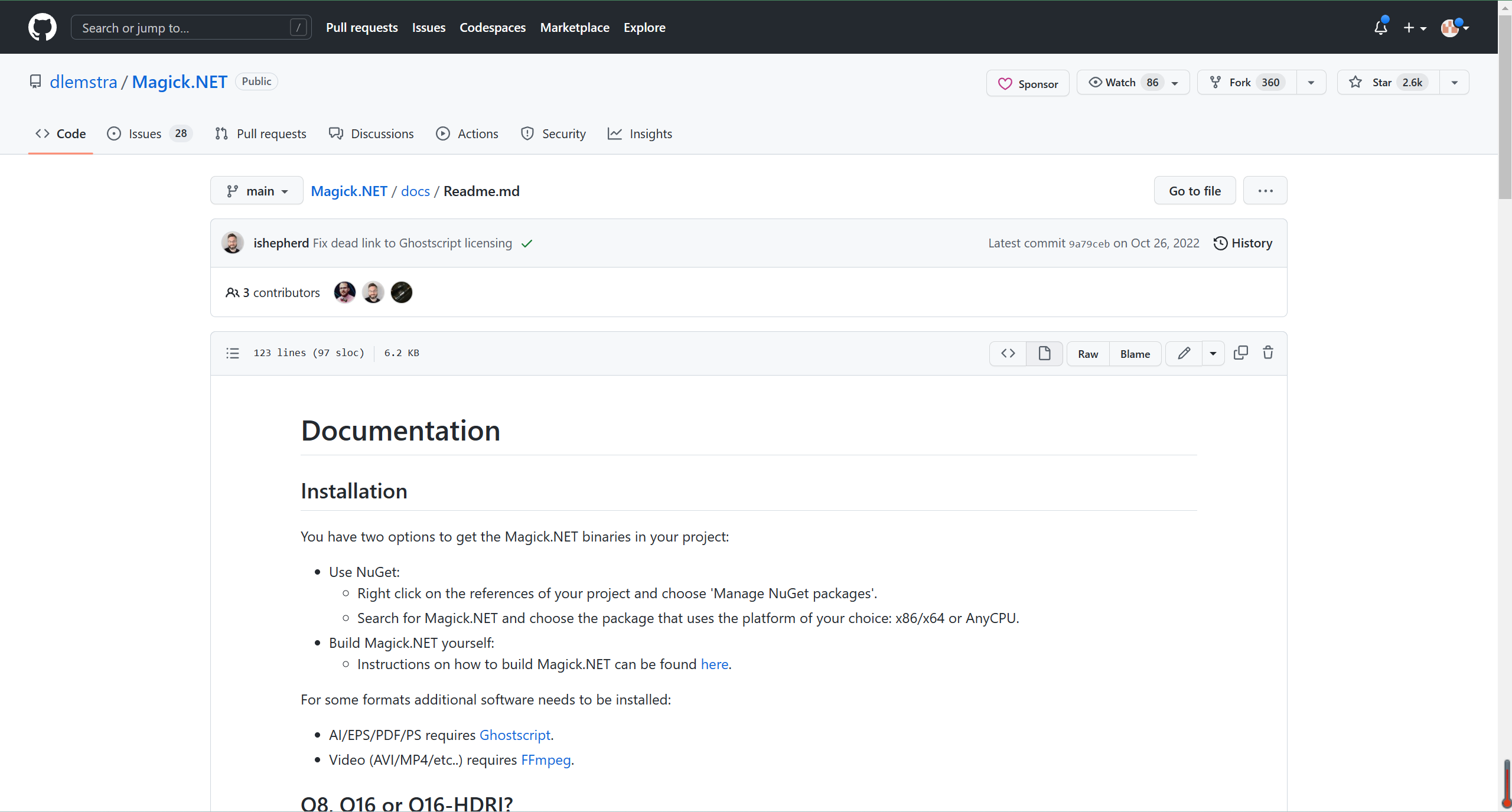
本文主要介绍以下功能:
1、读取:读取、图片信息、支持多层/帧、Exif数据、颜色;
2、调整:调整动画gif大小、指定图片大小;
3、转换:100多中格式互相转换、CMYK转换为RGB、CR2转换为JPG;
4、合并:图片合并、创建动画gif;
5、PDF:PDF转为一个/多个图片、一个/多个图片转为PDF;
6、压缩:无损压缩;
7、文本:添加文本、添加水印。
一、Magick.NET的使用
这是基于.NET Standard开发的开源项目,支持100的图片格式,可以在C#/VB.NET/.NET Core直接使用。
如果你想转换EPS / PDF / PS文件,你只需要安装Ghostscript。确保只安装具有相同功能的 GhostScript 版本 平台。如果您使用的是 64 位版本的 Magick.NET 则还应安装 64 位版本的 Ghostscript。您可以使用 32 位版本 与64版本一起,但如果您保持平台不变,您将获得更好的性能。Ghostscript可以在这里下载:https://ghostscript.com/releases/gsdnld.html。如果您不想在计算机上安装Ghostscript,则可以复制并复制到您的服务器,并使用下面的代码告诉 Magick.NET 文件的位置。gsdll32.dll/gsdl64.dllgswin32c.exe/gswin64c.exe
MagickNET.SetGhostscriptDirectory(@"C:\MyProgram\Ghostscript");
1.安装包
Magick.NET.Core
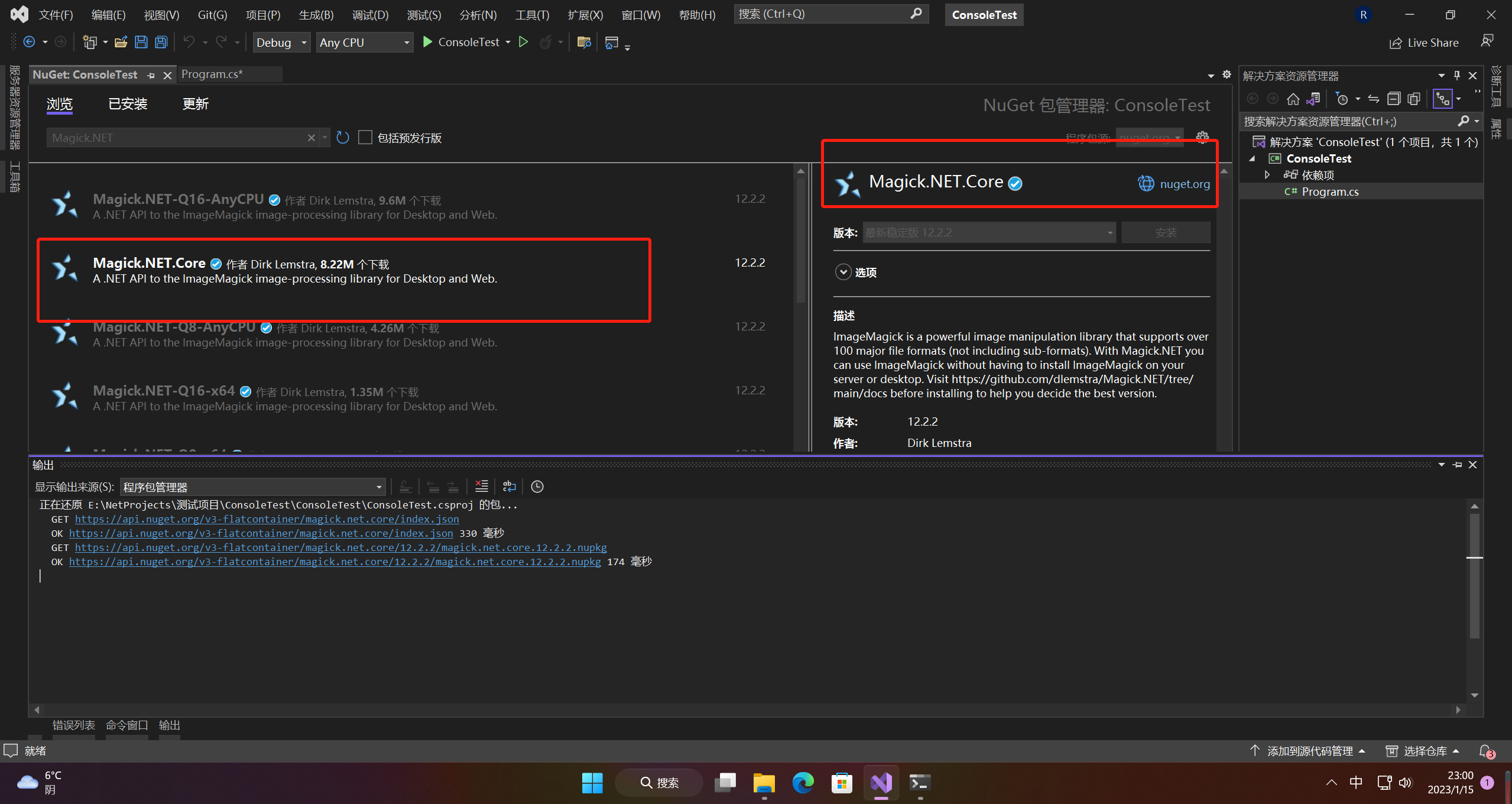
2.图像的操作
2.1 图像读取
// 文件读取
using (var image = new MagickImage("c:\path\to\Snakeware.jpg"))
{
}
// 流读取
using (var memStream = LoadMemoryStreamImage())//自定义去读取图片
{
using (var image = new MagickImage(memStream))
{
}
}
// 字节读取
var data = LoadImageBytes();//自定义去读取字节
using (var image = new MagickImage(data))
{
}
// 读取没有预定义尺寸的图像
var settings = new MagickReadSettings();
settings.Width = 800;
settings.Height = 600;
using (var image = new MagickImage("xc:yellow", settings))
{
}
using (var image = new MagickImage())
{
image.Read("c:\path\to\Snakeware.jpg");
image.Read(memStream);
image.Read("xc:yellow", settings);
using (var memStream = LoadMemoryStreamImage())//自定义去读取图片
{
image.Read(memStream);
}
}

2.1 图像大小改变
using ImageMagick;
using (var collection = new MagickImageCollection(@"c:\path\to\SnakewareGif"))
{
collection.Coalesce();
foreach (var image in collection)
{
image.Resize(200, 0);
}
collection.Write(@"c:\path\to\Snakeware.resized.gif");
}
// png图片大小改变
using (var image = new MagickImage(@"c:\path\to\SnakewarePng"))
{
var size = new MagickGeometry(100, 100);
size.IgnoreAspectRatio = true;
image.Resize(size);
image.Write(@"c:\path\to\Snakeware.100x100.png");
}
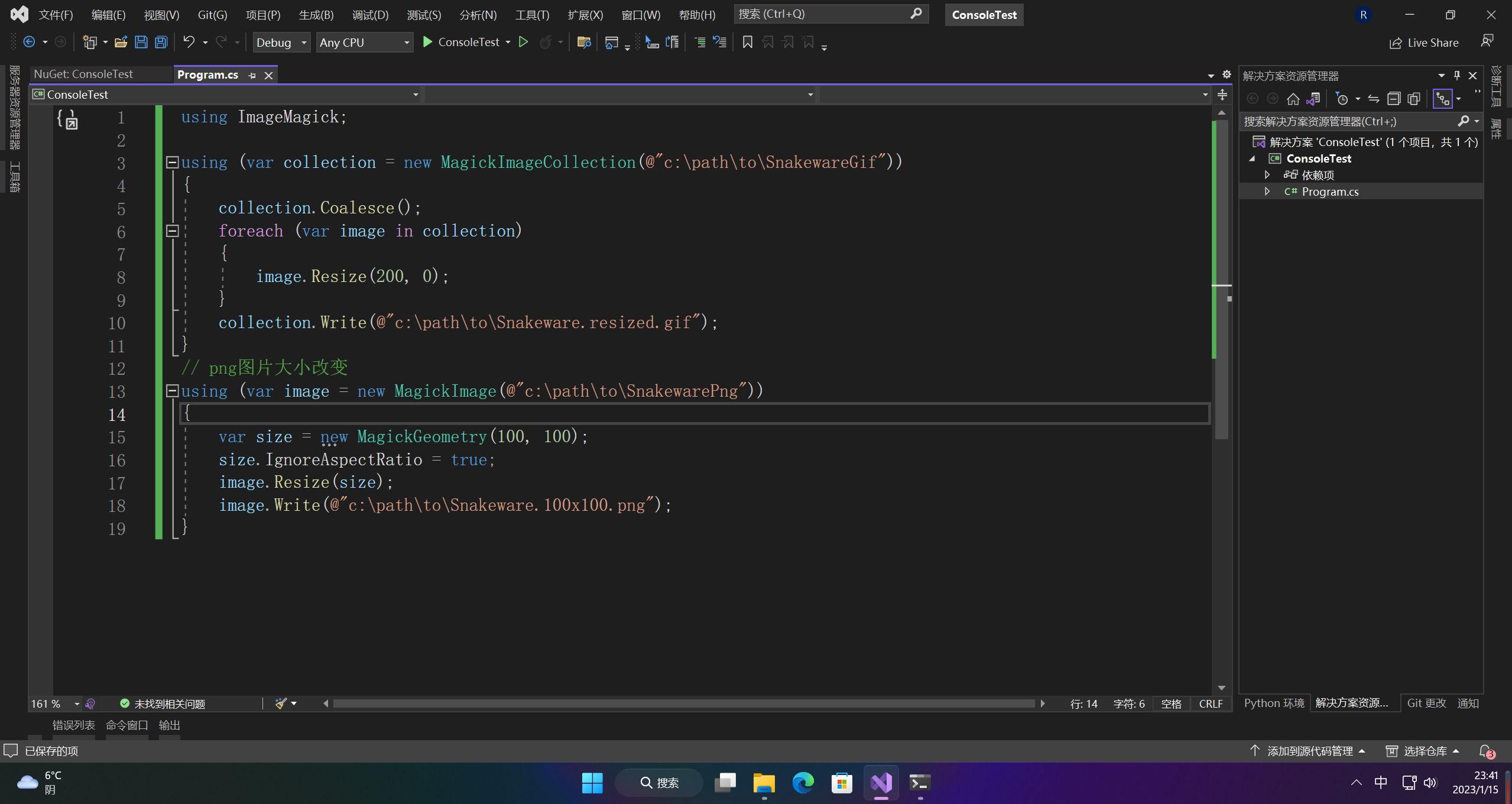
2.2 图像格式转换
// gif 转 png
using (var image = new MagickImage("c:\path\to\Snakeware.gif"))
{
// Save frame as jpg
image.Write("c:\path\to\Snakeware.jpg");
}
// 转为png格式
var settings = new MagickReadSettings();
settings.Width = 800;
settings.Height = 600;
using (var memStream = new MemoryStream())
{
using (var image = new MagickImage("xc:purple", settings))
{
image.Format = MagickFormat.Png;
image.Write(memStream);
}
}
// png 转 jpeg
using (var image = new MagickImage("c:\path\to\Snakeware.png"))
{
image.Format = MagickFormat.Jpeg;
byte[] data = image.ToByteArray();
}
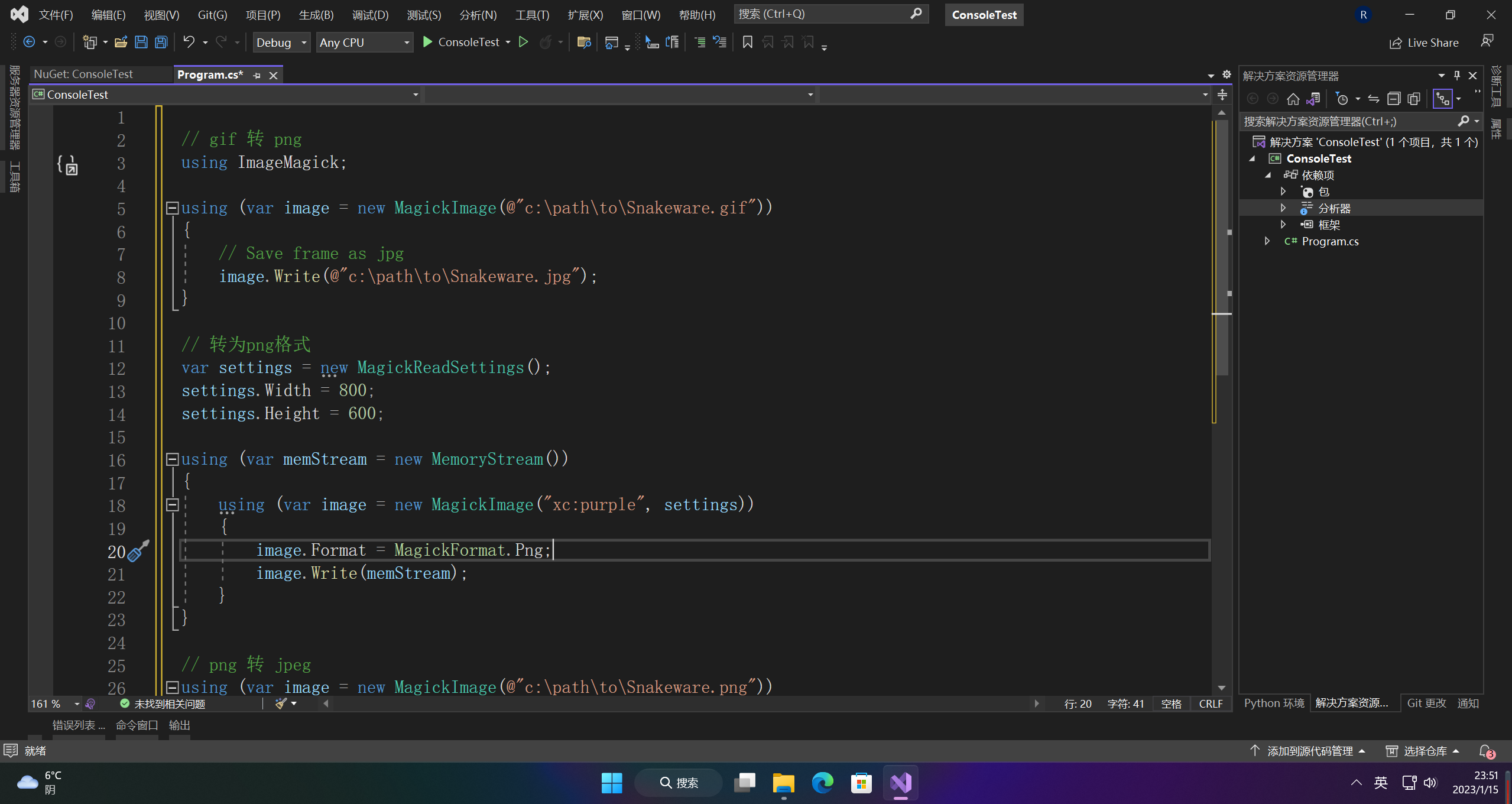
2.3 PDF转换
//pdf 转化为 png、tif格式
var settings = new MagickReadSettings();
settings.Density = new Density(300, 300);
using (var images = new MagickImageCollection())
{
images.Read("c:\path\to\Snakeware.pdf", settings);
var page = 1;
foreach (var image in images)
{
image.Write("c:\path\to\Snakeware.Page" + page + ".png");
image.Format = MagickFormat.Ptif;
image.Write("c:\path\to\Snakeware.Page" + page + ".tif");
page++;
}
}
// 图片转为pdf
using (var image = new MagickImage("c:\path\to\Snakeware.jpg"))
{
// Create pdf file with a single page
image.Write("c:\path\to\Snakeware.pdf");
}
//读取指定pdf
using (var images = new MagickImageCollection())
{
var settings = new MagickReadSettings();
settings.FrameIndex = 0;
settings.FrameCount = 1;
images.Read("c:\path\to\Snakeware.pdf", settings);
images.Clear();
settings.FrameCount = 2;
images.Read("c:\path\to\Snakeware.pdf", settings);
}
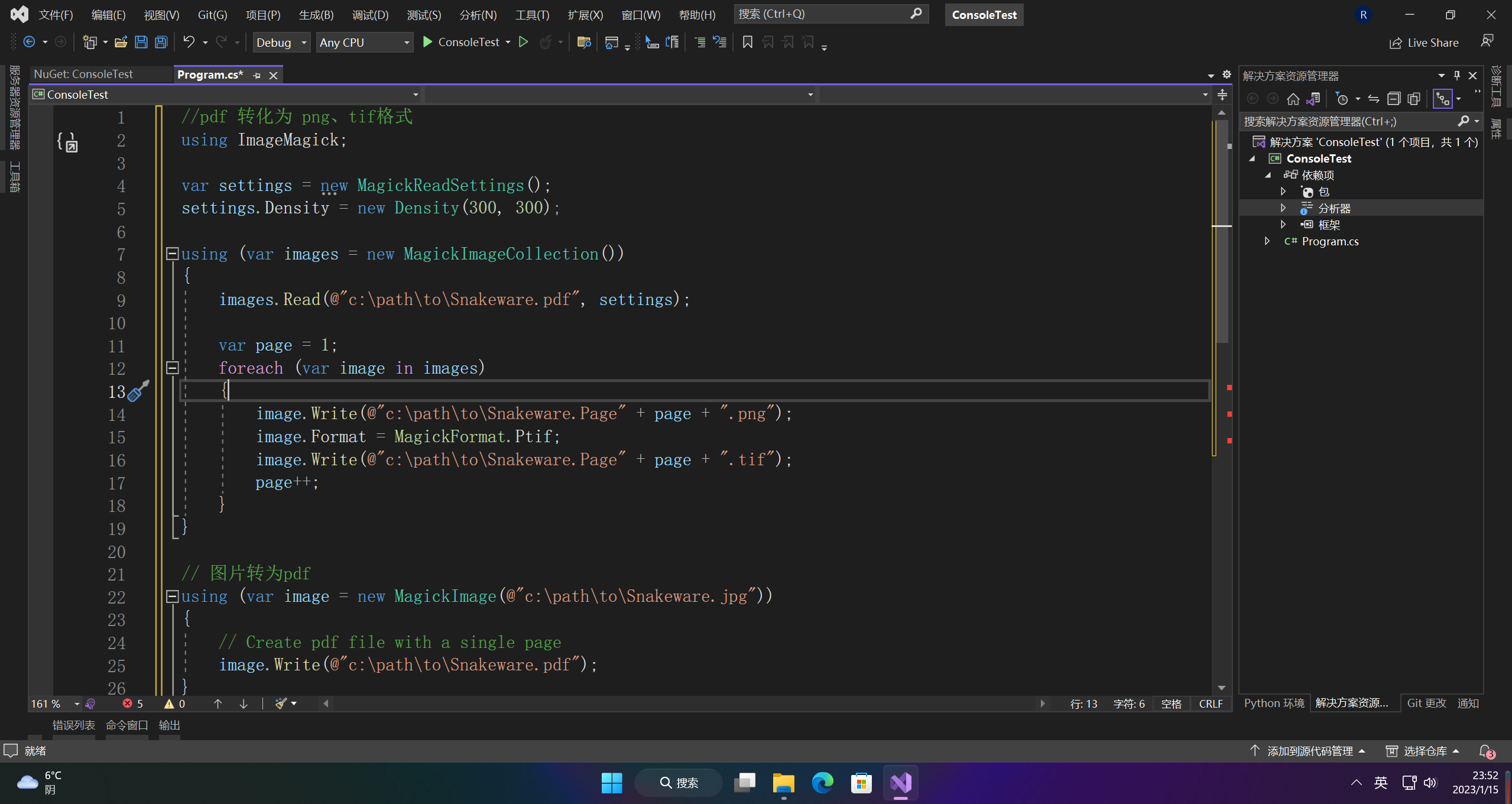
2.4 添加水印、文本
//添加水印
using (var image = new MagickImage("c:\path\to\Snakeware.jpg"))
{
using (var watermark = new MagickImage("c:\path\to\Magick.NET.png"))
{
image.Composite(watermark, Gravity.Southeast, CompositeOperator.Over);
watermark.Evaluate(Channels.Alpha, EvaluateOperator.Divide, 4);
image.Composite(watermark, 200, 50, CompositeOperator.Over);
}
image.Write("c:\path\to\Snakeware.watermark.jpg");
}
//添加文字
using (var image = new MagickImage(new MagickColor("#ff00ff"), 512, 128))
{
new Drawables()
.FontPointSize(72)
.Font("Comic Sans")
.StrokeColor(new MagickColor("yellow"))
.FillColor(MagickColors.Orange)
.TextAlignment(TextAlignment.Center)
.Text(256, 64, "Magick.NET")
.StrokeColor(new MagickColor(0, Quantum.Max, 0))
.FillColor(MagickColors.SaddleBrown)
.Ellipse(256, 96, 192, 8, 0, 360)
.Draw(image);
}
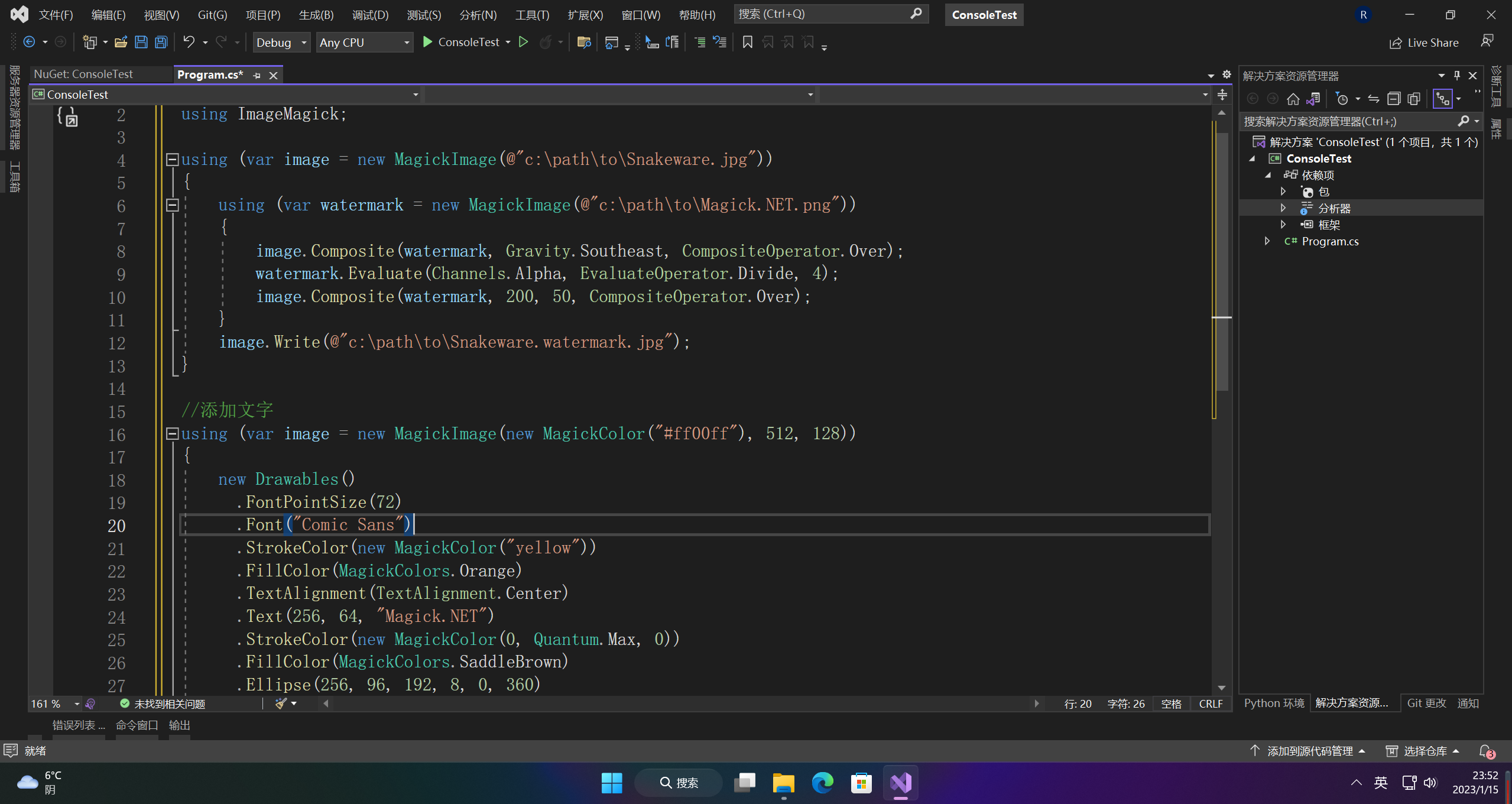
2.5 图片合并
using ImageMagick;
using (var images = new MagickImageCollection())
{
var first = new MagickImage(@"c:\path\to\Snakeware.png");
images.Add(first); var second = new MagickImage(@"c:\path\to\Snakeware.png");
images.Add(second);
using (var result = images.Mosaic())
{
result.Write("Mosaic.png");
}
}
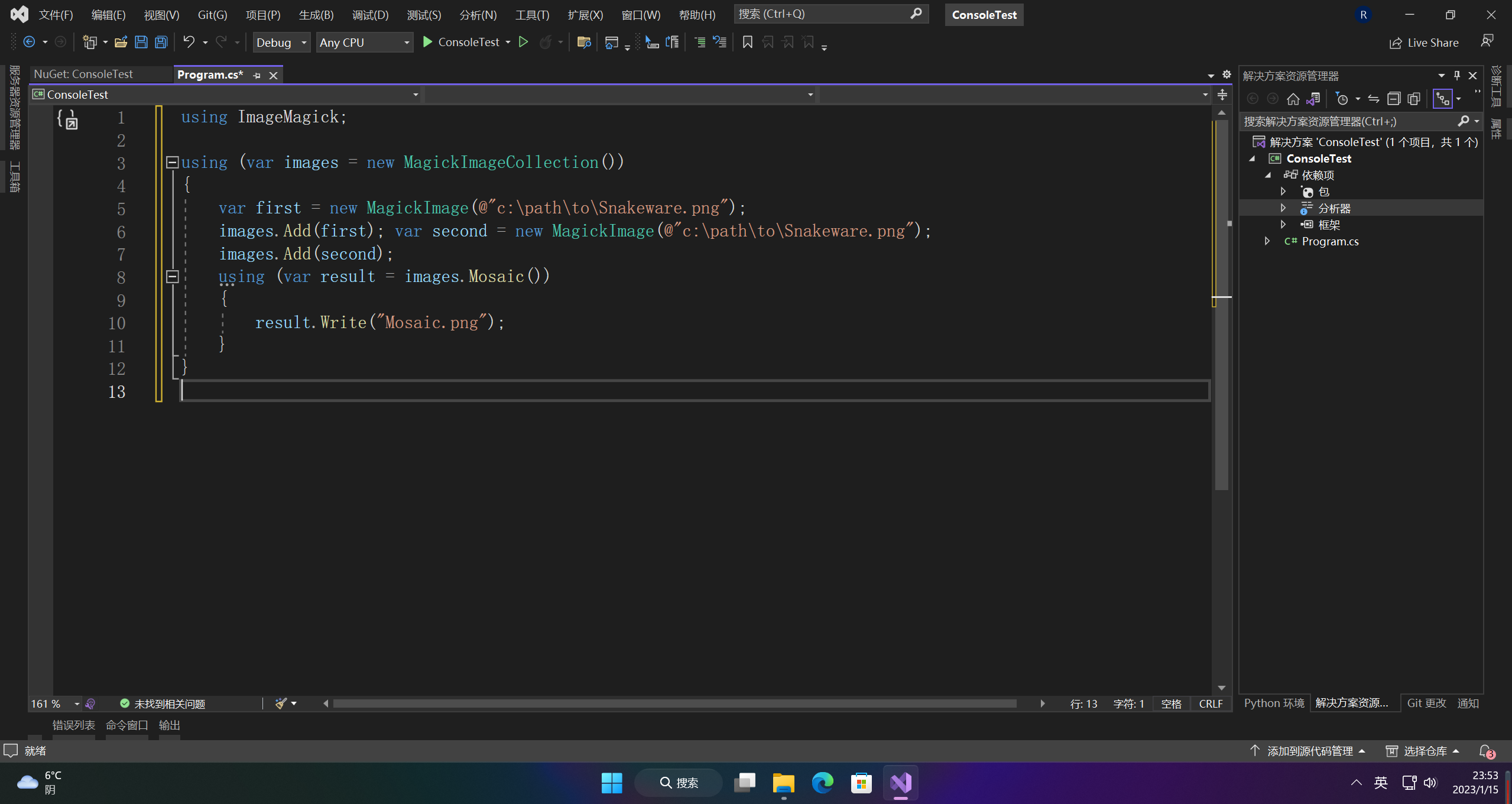
- 点赞
- 收藏
- 关注作者


评论(0)